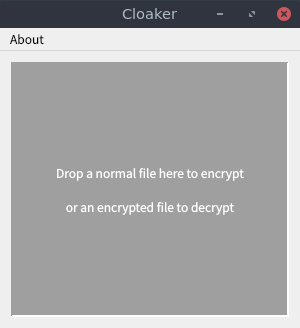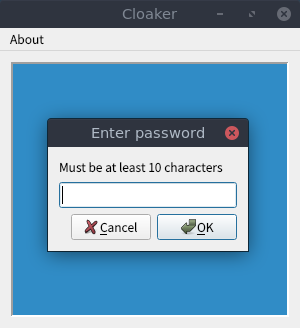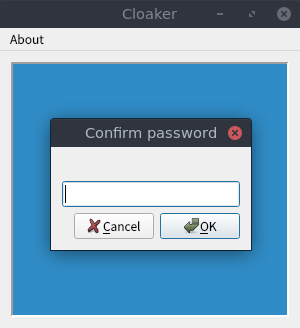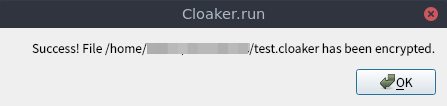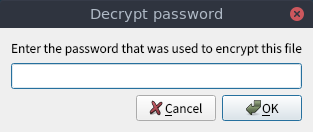ファイルを暗号化してパスワード保護できるシンプルなアプリCloakerの使い方
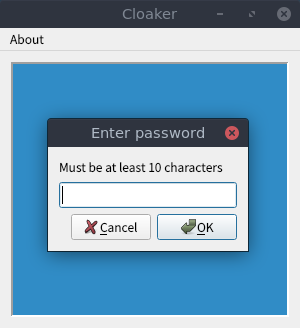
はじめに
Cloakerはドラッグ&ドロップでファイルを暗号化できるシンプルな暗号化アプリです。Cloakerはインストールは不要でWindows、macOS、Linuxで使用できます。この記事ではCloakerの使い方をまとめます。 なお、以下がCloakerの公式リポジトリです。
Cloakerをダウンロードして起動する
Cloakerはインストールが不要でWindowsならばexeファイル、macOSならばappファイルをダウンロードしてそのまま使用できます。Linuxならば.runファイルを実行するだけです。
Cloakerは公式リポジトリのリリースページから各自のOS用の実行ファイルをダウンロードします。
ここではUbnutuで使用したいため、cloakerLinux.zipをダウンロードして展開しました。
中にはCloaker.runというファイルが入っているだけです。
これを以下のように端末で実行します。
$ ./Cloaker.run
実行すると以下のようにシンプルなウィンドウが開きます。
Cloakerでファイルを暗号化してパスワード保護する
暗号化してパスワード保護するには、まずCloakerのウィンドウに暗号化したいファイルをドラッグ&ドロップします。ドロップすると以下のようにパスワードの入力ダイアログが開くので好きなパスワードを入力します。なお、パスワードは最低10文字以上です。
確認のためにもう一度同じパスワードを入力します。
パスワードが合致すると続いて以下のように暗号化したファイルの保存先を選択します。
保存に成功すると以下のように成功した旨のメッセージが表示されます。
なお、Cloakerはディレクトリや複数のファイルをまとめて暗号化することはできません。もしディレクトリや複数ファイルをまとめて暗号化したい場合は、一度それらをzipファイル等で圧縮して1つのファイルにした後で暗号化して保護することができます。
Cloakerでファイルを復号化する
暗号化されたフィルを復号化したい場合は、同じようにドラッグ&ドロップします。以下のようにパスワードを問われるので入力します。
後は暗号化した場合と同様に、復号化したファイルの保存先を指定して完了です。
まとめ
Cloakerは暗号化してパスワード保護することのみできるとてもシンプルなアプリです。Windows、macOSでもインストール不要で使えるので、ちょっと保護しておきたいファイルがある場合には簡単に使えて便利だと思います。
関連記事
 公開日:2020/02/16 更新日:2020/02/16
公開日:2020/02/16 更新日:2020/02/16圧縮、暗号化、リモート対応の差分バックアップを作成できる「Borg Backup」の使い方
圧縮、暗号化に対応し差分バックアップを作成できるソフトウェアである「Borg Backup」をUbuntuにインストールして使ってみたのでその手順をまとめます。「Borg Backup」はLinux、macOSに対応しています。
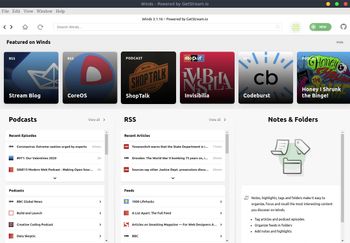 公開日:2020/02/13 更新日:2020/02/13
公開日:2020/02/13 更新日:2020/02/13モダンで美しいRSS&ポッドキャストリーダー「Winds」をUbuntuで使用する
RSSリーダーアプリは色々ありますが、結構見た目が古く更新されていないものも多いです。Windsはモダンな見た目で綺麗な上、WebサイトのRSSフィードだけでなくポッドキャストのフィードにも対応しています。この記事ではWindsをUbuntuにインストールして使用する手順をまとめます。
 公開日:2020/02/07 更新日:2020/02/07
公開日:2020/02/07 更新日:2020/02/07Jitsiで特定ユーザーのみビデオチャットを作成できるように設定を変更する
URLを発行するだけでブラウザでビデオチャットを開始できるオープンソースのJitsiで、特定ユーザーのみが新しいチャットルームを作成できるよう設定を変更したのでその手順をまとめます。
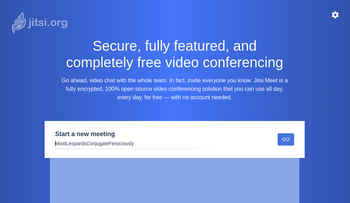 公開日:2020/02/07 更新日:2020/02/07
公開日:2020/02/07 更新日:2020/02/07URL発行のみでビデオチャットやビデオ会議を開始できるオープンソース「Jitsi」
URL1つを発行するだけでその他のアカウント登録等不要にビデオチャットや複数人でのビデオ会議をブラウザで開始できる「Jitsi」を実際にインストールして使ってみたのでその手順をまとめます。
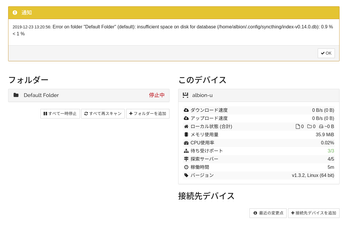 公開日:2019/12/23 更新日:2019/12/23
公開日:2019/12/23 更新日:2019/12/23複数デバイス間でローカルのファイルを無制限に同期できるSyncthingをLinuxで使用する手順
Syncthingはローカルにあるファイルを複数のデバイス間で同期することができるオープンソースソフトウェアです。クラウド経由でファイルを同期するのではなく、ローカル同士で同期します。この記事ではUbuntuとAndroidでSyncthingを使用してファイルを同期するまでをまとめます。